Ovládací panel Vesta je vynikající panel pro správu vašeho VPS, kterou lze dokonce považovat za alternativu k CPanel které většina serverů používá. Osobně jsem použil obojí, ale pokud mě tento první zaujal kvůli všem konfiguracím, které lze provést i v 5 USD VPS vydrží silný dopravní špičku, aniž byste museli přepínat na vyhrazený.

Co potřebujete vědět před instalací Vesta Control Panel
Musí to být čistá instalace, to znamená, že nemá dříve nainstalovaný apache, php, pokud tyto komponenty již existují, nebude to fungovat. Předpokládejme, že již přišli ve VPS, musíte je odstranit.
Tento panel pro správu je kompatibilní s následujícími systémy založenými na systému Linux: RHEL / CentOS 5,6,7 / Debian 6,7,8 / Ubuntu 12.04-16.10
Instalace ovládacího panelu Vesta
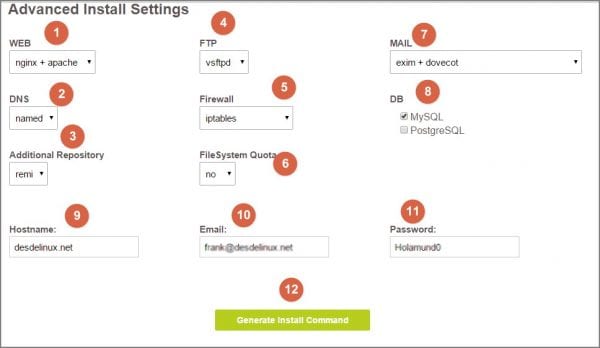
Proces instalace je velmi snadný, musíme jen jít do tento odkaz a poté musíme vybrat například komponenty, které chceme, aby obsahoval nginx společně apache (pro mě nejvíce doporučeno), v tomto případě nginx bude mít na starosti obsluhu veškerého statického obsahu, jako jsou obrázky a css.
Je také možné použít nginx, ale pokud nemáte pokročilý uživatel, můžete mít nějaké problémy s přátelskými adresami URL, můžete vybrat první.
En DNS Ve výchozím nastavení můžete ponechat ten, který se jmenuje, je velmi snadné jej později nakonfigurovat. Ve výchozím nastavení můžete také ponechat FTP, ve firewallu můžete vybrat pouze Iptables, pokud se rozhodnete, že Iptables plus fail2ban vám poskytnou větší bezpečnost, ale tato konfigurace spotřebuje hodně paměti RAM, ve skutečnosti jsem viděl více než 500 MB.
Týkající se Kvóta FileSystem ve výchozím nastavení je ponecháno NE, v MAILU můžete opustit exit plus holubník, v databázi by to logicky mělo být ponecháno MySQLV dalším úložišti můžete ponechat REMI (výchozí možnost). Nakonec v Hostname napíšu adresu URL vaší domény a e-mail a heslo (bude to pro přístup k panelu, jakmile bude nainstalován). Klikněte na generovat instalační příkaz.
Tímto způsobem vygenerujete příkazový řádek, který nám pomůže téměř automaticky nainstalovat náš panel vesta na server VPS nebo dedikovaný server.
Instalace ovládacího panelu Vesta přes SSH
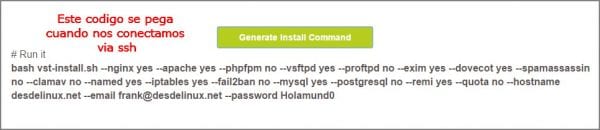
Po výše uvedeném musíme nás kontaktovat pomocí ssh, přihlásit se jako root a vložit vygenerovaný příkazový řádek.
Ale předtím je nutné mít možnost stáhnout si skript, k tomu musíme do konzoly napsat:
curl -O http://vestacp.com/pub/vst-install.sh
Nebo příkaz k instalaci balíčků podle vaší distribuce Linuxu, nyní budeme připraveni vložit řádky kódu vygenerované v předchozí části.
Pokud nám to udělá chybu, můžeme ji na začátku instalace vyřešit velmi jednoduchým způsobem, před vložením příkazů musíte napsat následující -platnost uvidíte, že proces instalace začíná bez problémů.
Tento proces obvykle trvá 10 až 15 minut, vše bude záviset na tom, kolik komponent jsme vybrali, ze zvědavosti jsem prakticky provedl všechny kombinace komponent (měl jsem v plánu přesunout můj blog na VPS), abych zjistil, který mi dal nejlepší výsledky, viděl jsem, že když jsme si vybrali exim + holubník + spamassassin + škeble pokud to obvykle trvá dlouho.
Když dokončíte celý tento proces, řekne nám, že je vše v pořádku a my budeme moci vstoupit z naše IP adresa: 8083. Při výběru komponent jsme vložili přístupová data.
A aby to tak dlouho nezůstalo, můžete v dalším příspěvku publikovat, jak konfigurovat DNS, jak instalovat wordpress. Možná máte pocit, že je to komplikované, ale není to tak, pak si na to zvyknete a uvědomíte si, že je to stejně snadné jako kontrola twitteru.
Dobrý den, mám 2 dedikované servery s vestou, víceméně se 70 weby mezi 2, vše, co zpracovávám s vestou. Použil jsem cpanel, mám rád oba, ale v souhrnu jsem měl s vestou velmi dobré zkušenosti. Na zdraví
Dobrý den, tento panel je z hlediska výkonu velmi dobrý a navíc je zdarma, jen si musíte dávat pozor na záložní kopie, nejlépe by měly být vzdálené.